
Навигатор является незаменимым устройством для тех, кому приходится решать проблему ориентирования на малознакомой или вообще незнакомой местности. Если раньше эти приборы использовали преимущественно автомобилисты, то сегодня навигацию применяют гораздо шире, вплоть до прокладывания пешеходных маршрутов.
Но бывает так, что навигатор начинает зависать, работать с торможениями и выдавать не совсем точную информацию. Не стоит паниковать и задумываться о ремонте устройства, тем более о покупке нового.
Эту проблему решить просто – достаточно обновить навигатор. Если сам аппарат исправен, то все описанные выше неприятности тут же исчезнут.
Особенности и нюансы обновления

Совершение этой процедуры не требуют каких-то специальных навыков или умений, процесс достаточно прост и понятен даже малоопытному в подобных вопросах человеку. Обновление можно выполнить самому, используя либо непосредственно устройство, либо компьютер. Главное, чтобы было надежное интернет соединение, присутствовало желание все сделать своими руками. Также понадобится еще шнур, соединяющий ПК с навигатором.
Важно! Обновление навигатора рекомендуется делать примерно один раз в полгода. Теоретически процедуру можно выполнять и чаще, тем более, что обновления выпускаются производителями с высокой интенсивностью, но это лишено практического смысла – особых нововведений, кардинально воздействующих на функционирование устройства, пользователь не заметит
В нашей стране наиболее популярной навигационной системой является Navitel, поэтому именно она выбрана в качестве примера осуществления процедуры обновления. Алгоритм действий во всех случаях примерно одинаковый, поэтому сложностей у пользователя возникнуть не должно.
Используем официальный сайт
На вопрос о том, как обновить карты на навигаторе посредством сайта Навител, ответить довольно просто.
Здесь потребуется выполнение таких действий:
- Заходим на сайт navitel.ru, авторизуемся с помощью логина и пароля.
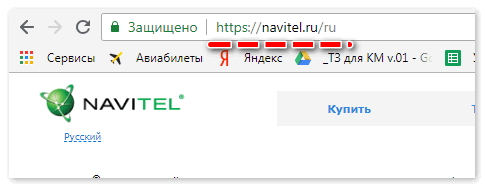
Важно! Первоначально необходимо зарегистрироваться на сайте. Этот процесс не отличается какими-то сложностями, нужно только придумать логин и пароль
- Выбираем раздел «Мои устройства – обновления» и добавляем свое устройство.
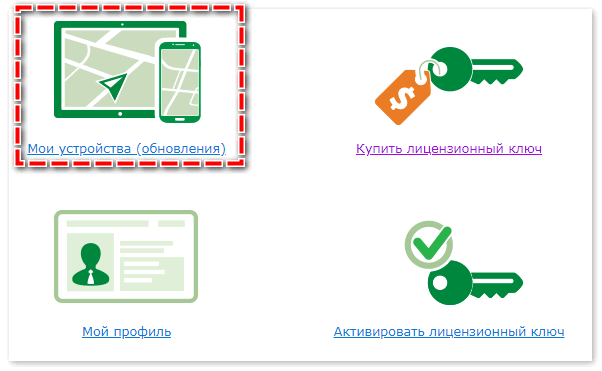 Здесь потребуется ввести регистрационный ключ прибора, он наносится на упаковку устройства или идет отдельным файлом на комплектной флешке.
Здесь потребуется ввести регистрационный ключ прибора, он наносится на упаковку устройства или идет отдельным файлом на комплектной флешке. - Актуальные обновления располагаются в левом углу, при нажатии потребуется указать версию ПО и какие карты нужны для загрузки.
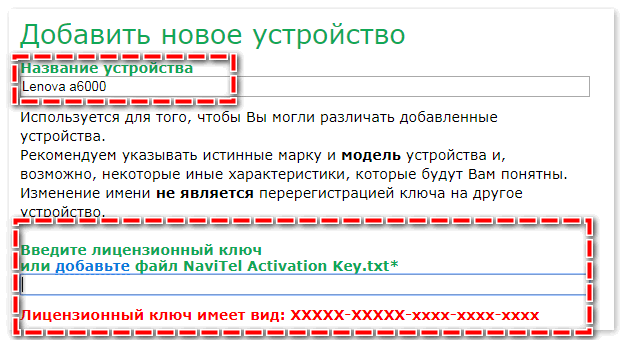
- После окончания загрузки данных выполняется подключение GPS-навигатора с помощью шнура к ПК.
Загрузка карт и ПО в аппарат обычно происходит автоматически, но если этого не происходит, то все необходимо сделать в ручном режиме. После подключения прибора нужно пройти по пути: ResidentFlash/NavitelContent/Map и загрузить карты в устройство.
Используем программное обеспечение от Навител
Здесь требуется предварительная подготовка, предполагающая скачивание программы – «Navitel Navigator Update Center», при помощи которой потом можно обновить устройство. Для загрузки следует использовать сайт производителя.
Чтобы сделать это через ПК необходимо:
- Запустить программу после завершения ее инсталляции.
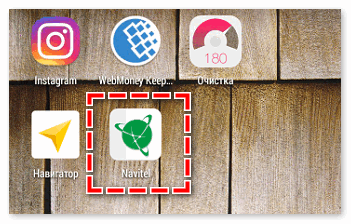
- Установить предлагаемые обновления. Сначала сканируются и подвергаются анализу те данные, которые имеются, после чего, по мере необходимости, следует предложение обновиться.
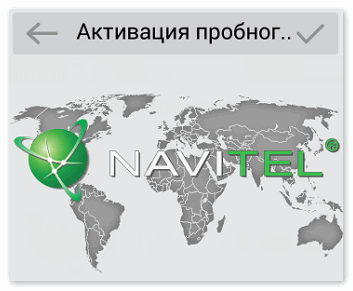
- Когда обновление завершится, нужно подключить навигатор к ПК и запустить программу, чьи базы уже будут обновлены.
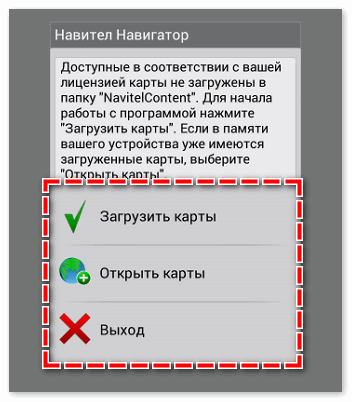
- Получив сигнал о том, что имеются доступные к загрузке новые карты, следует нажать на «Обновить».
Важно! В ходе этого процесса будет выполнено удаление старых карт и их замена на новые
Все идет в автоматическом режиме, а если требуется обновление ПО навигатора, то программа уведомит пользователя об этом.
Используем для обновления навигатор и сеть Wi-Fi
Два описанных варианта позволяют обновить навигатор через компьютер совершенно бесплатно. Третий вариант также не требует никаких финансовых трат, но для выполнения процедуры обновления ПК не нужен.
Это самый простой способ, здесь нужен только сам прибор и сеть Wi-Fi:
- В навигаторе необходимо включить режим «Navitel навигатор».
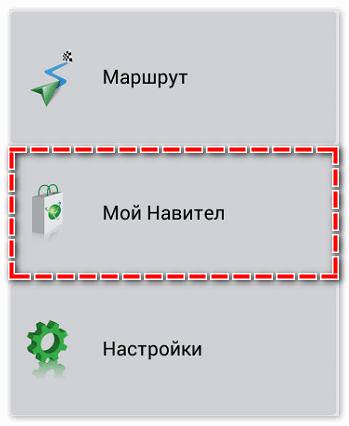
- Зайти в раздел «Мой Navitel – Обновления», где можно увидеть все доступные обновления.
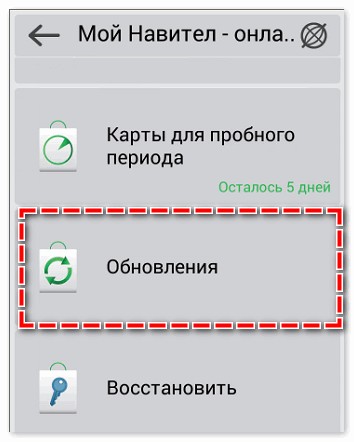
- Выбрать необходимые карты, начнется загрузка.
- Когда процесс завершится, на экране устройства появится соответствующее сообщение.
На этом обновление навигатора будет завершено, но стоит учитывать, что процесс этот довольно долгий, он занимает несколько часов, хотя объем данных не очень большой, примерно 300 Мб.
Обновление навигатора на Андроиде
В последнее время многие традиционным навигаторам предпочитают смартфоны, в которые закачиваются карты, позволяющие уверенно ориентироваться в незнакомых местах. Приложение Навител на Андроиде дает возможность пользоваться всеми преимуществами навигации, но и оно нуждается в регулярном обновлении. Данная процедура в случае с телефоном очень проста – необходимо зайти в магазин приложений Плей Маркет, выбрать среди установленных программ Навител и обновить GPS-навигатор.

Целесообразно делать это в автоматическом режиме, чтобы не упускать из виду все важное и необходимое, в частности, обновленные и улучшенные карты.
Необходимо подключение к Интернету. Учитывая размер файлов карт, рекомендуется использовать Wi-Fi-соединение.
- Запустите Навител Навигатор на устройстве и выберите Меню >Мой Навител >Обновления.
- Нажмите Обновить всё.
В открывшемся окне Информация будет представлено подробное описание карт. - Нажмите Обновить и подтвердите загрузку карт.
Данный способ не предназначен для iPhone/iPad и устройств под управлением ОС Windows Phone 7.x.
Перед установкой обновлений карт обновите программу до актуальной версии согласно инструкции и обновите активационный файл согласно инструкции.
-
Зайдите в личный кабинет на сайте NAVITEL ® . Выберите раздел Мои устройства (обновления) и в столбце Обновить таблицы выберите Доступные обновления.
Откроется список обновлений, доступных в рамках приобретенных и активированных лицензий.
Если устройство, которое вы хотите обновить, не добавлено в список устройств в вашем личном кабинете, его необходимо добавить.
Внимание! После удаления файлов данные карты будут не доступны для работы в программе. Для дальнейшей работы с картами необходимо установить их последние версии. Удаление старых карт необходимо, так как карты старых и новых версий могут быть несовместимы, что может привести к ошибке в работе программе.
Изменения городов происходят так быстро, что никакой гипокамп опытного шофера не успеет за всеми новинками по привычным маршрутам. Облегчить задачу построения пробок призваны навигаторы. Но они беспомощны, если забывать выполнять обновление карт.
 Порядок обновления навигационных карт.
Порядок обновления навигационных карт.
А если не обновлять
Своевременное обновление карт важно для безопасности движения. Изменения в работе заправок, новые объекты в городе или на незнакомой стороне – всё это останется за кадром, если вовремя не освежать навигатор. А в свете чрезвычайных происшествий на дорогах с участием авто и пешеходов очень важно иметь актуальный список улиц с перекрытием автомобильного движения или целиком пешеходных. Многие навигаторы имеют функцию оповещения о приближении к камерам фиксации правонарушений. Часть из них приложение может не увидеть – опять-таки, если в навигатор заложены устаревшие сведения. И последнее преимущество обновления карт – шанс загрузить карты новых регионов, которые не были заложены в программу навигатора изначально. Заодно обновить информацию по домашнему региону, чтобы иметь актуальную информацию к выезду.
Типы карт
Любые карты делятся на официальные и неофициальные. Официальные карты выпускают производители оборудования и работают только с их моделями. Гарминовская система не работает на навигаторах Навител и наоборот. Базовую картографию легко скачать на сайте разработчика бесплатно. Улучшенные же версии обойдутся в копеечку. Альтернатива – неофициальные карты. В большинстве случаев они бесплатны. В разработке приложений принимают участие рядовые пользователи. Но при этом шофер устанавливает их на свой страх и риск, так как поддержка отсутствует. Есть риск подхватить вирус или вывести устройство со строя. Далее будут рассмотрены методы установки картографической информации на навигаторы популярных моделей. По умолчанию подразумеваем, что вы скачали её с официального сайта разработчика оборудования.

Установка карт в Навител
Навигаторы этого бренда работают на предустановленном ПО на базе движка Openstreetmap. Автомобильная версия программы поставляется совместно с устройством. Лицензия не предусматривает переноса карт одновременно с заменой навигатора. Но пользователь вправе приобрести версию для смартфонов и планшетных компьютеров со менее жёсткими условиями.
- Подключите навигатор или флешку от него к персональному компьютеру или ноутбуку. Дождитесь предложения от операционной системы совершить действие.
- Зайдите в личный кабинет Пользователя и скачайте все доступные обновления для гаджета.
- Скачайте и сохраните файл .nm7 на ПК.
- Удалите все карты, которые установлены на навигаторе. Обычно они располагаются в папке NavitelContentMaps)
- Перенесите в эту папку новые файлы карт.
- Отключите устройство от ПК и запустите Навител-Навигатор.
Если же вы предпочитаете альтернативные карты, то их нужно устанавливать в отдельную папку. Её располагают в корне флэш-карты навигатора. После скачки необходимо вручную открыть атлас и выбрать скачанные файлы. Но работоспособность не гарантируется.
Гармин и карты
Принцип Гармин идентичен Навителу. Но здесь большинство карт бесплатные. Для их установки потребуется фирменная программа MapSource, которая доступна на официальном сайте оператора. После скачивания и установки первый запуск отложите до скачивания карт необходимых стран и регионов. Официальное обновление карт обеспечивает другая программа Mapchecker. Достаточно скачать ее и следовать всем инструкциям. Если же вы скачиваете преобразованные карты OPenstreetmap API, то каждую из них необходимо распаковать в отдельную папку. Запустите INSTALL, чтобы данные о картах прочно поселились в реестре. Далее откройте саму MapSource.
- Найдите вкладку управления картографической информацией в разделе «Служебные».
- В левом верхнем углу должны отобразиться все доступные карты. Альтернативой станет выбор продукта из меню переключения. Выбранная карта отобразится в главном поле.
- Затем нажмите кнопку, чтобы карта перешла в список. Повторите это необходимое количество раз.
- Кнопка отправляет картографию на предварительно подключенное устройство.
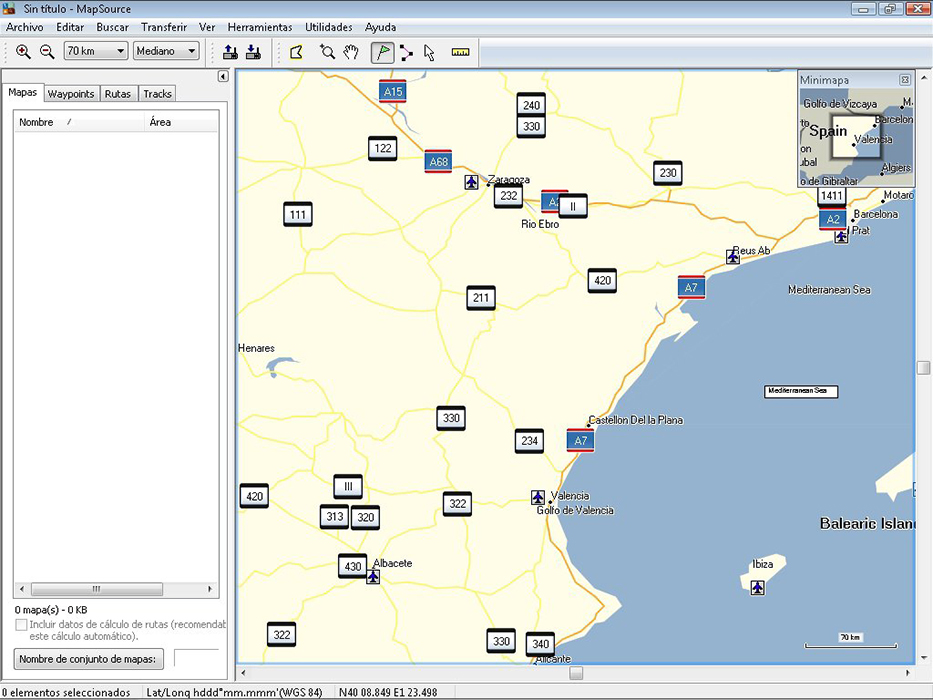
Автоматическое обновление
Вместо дорогостоящих навигаторов со ручным обновлением легко обойтись смартфоном под управлением одной из популярных операционных систем. Там установлено приложение для навигации по умолчанию. Все обновления оно проводит автоматически на основе спутниковых снимков, GPS-треков пользователей и открытых кадастровых источников. Обновление не потребует много времени или подключения. Все что нужно смартфону – устойчивая высокоскоростная передача данных. В таком режиме загрузка займёт несколько минут.

Выводы
Сегодня мы научились обновлять карты популярных GPS-навигаторов и рассмотрели их бесплатную альтернативу с автообновлением. Следите за обновлениями, чтобы узнать самую актуальную информацию о картографии.

